iPhone eða iPad myndavélarforrit opnast á svartan skjá

Við sýnum þér nokkur skref til að prófa ef iPhone eða iPad myndavélarforritið sýnir svartan skjá og virkar ekki rétt.
Apple iTunes hefur verið endurhannað og það getur verið svolítið ógnvekjandi að finna út nýja viðmótið. Að afrita lagalista yfir á iPhone, iPad eða iPod er svolítið mismunandi eftir útgáfunni sem þú notar. Svona er það gert.
Áður en þú getur sleppt spilunarlistanum þínum á iOS tækið þitt þarftu að virkja valkostinn „ Handvirkt stjórna tónlist og myndböndum “ með þessum skrefum:
Tengdu iOS tækið þitt við tölvuna þína. Á iTunes upphafsskjánum finnurðu tækið þitt sem örlítið tákn á litlu stikunni fyrir neðan spilunarhnappinn. Veldu það tákn.
Veldu „ Yfirlit “.
Skrunaðu niður þar til þú sérð valmyndina „ Valkostir “.
Athugaðu valkostinn „ Hafa handvirkt um tónlist og myndbönd “.
Veldu " Lokið " og " Nota " breytingar.
Tengdu tækið við tölvuna.
Veldu táknið fyrir tækið þitt , staðsett efst til vinstri á skjánum.
Veldu " Tónlist " valmöguleikann á vinstri glugganum.
Gakktu úr skugga um að gátreiturinn „ Samstilla tónlist “ sé valinn.
Í hlutanum „ Spilunarlistar “ skaltu athuga lagalistana sem þú vilt samstilla við iOS tækið þitt.
Veldu " Samstilling " og lagalistinn þinn ætti að samstilla.
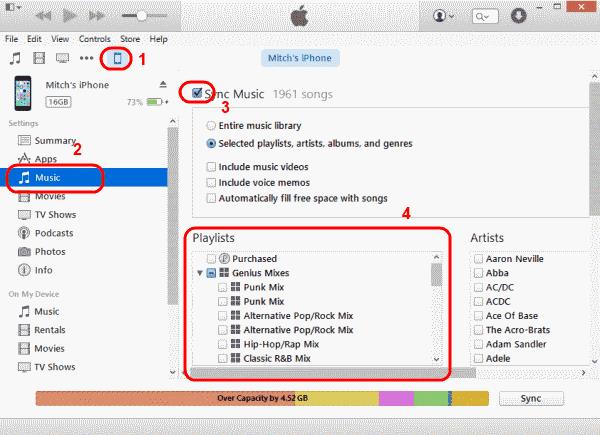
Tengdu tækið við tölvuna.
" Tónlistarspilunarlistar " ættu að vera skráðir í vinstri glugganum. Veldu spilunarlistana sem þú vilt samstilla og dragðu þá upp í tækið þitt sem skráð er í „ Tæki “ hlutanum á vinstri glugganum. Þeir munu síðan samstilla við tækið þitt.
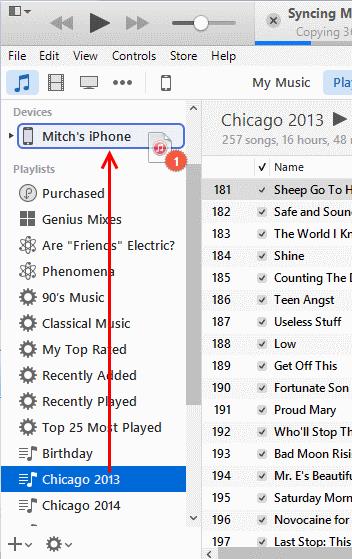
Tengdu tækið við tölvuna. Hnappur ætti að birtast fyrir tækið þitt efst til hægri á skjánum. Smelltu á það.
Veldu Bæta við... Þetta gerir innihaldsvalmynd aðgengilegan hægra megin.
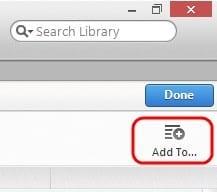
Veldu „ Spilunarlistar “ efst á skjánum.
Dragðu hvaða lagalista sem er frá vinstri hlið til hægri.
Smelltu á „ Lokið “, veldu síðan „ Samstilling “ hnappinn neðst í hægra horninu á skjánum til að samstilla breytingarnar þínar.
Þú hefur flutt lagalista yfir í Apple tækið þitt.
Við sýnum þér nokkur skref til að prófa ef iPhone eða iPad myndavélarforritið sýnir svartan skjá og virkar ekki rétt.
Þú getur oft lagað vandamál með Apple iPad skjáinn þinn þar sem hann sýnir bylgjuðu eða dimma pixla sjálfur með örfáum skrefum.
Stilltu tónlistina þína til að endurtaka hana á Apple iPhone, iPad eða iPod Touch með því að nota þetta auðvelda kennsluefni.
Við sýnum þér margar leiðir til að slökkva á útvarpinu á Apple iPhone, iPad eða iPod Touch.
Lærðu hvernig á að hlaða niður skrám á Apple iPad frá Dropbox þjónustunni með því að nota þessa kennslu.
Lítið þekktur eiginleiki á iPhone er hæfileikinn til að stilla sjálfvirkt svar í gegnum iMessage þegar þú ert ekki tiltækur, alveg eins og þú myndir gera þegar þú ert úti
Með hverri uppfærslu geta notendur iPad notið þeirra eiginleika sem þeir hafa beðið eftir. Uppfærslur þýða venjulega að þú fáir loksins lagfæringar á vandamálum sem þú hefur þurft að takast á við
Nauðsynlegt er að sérsníða Apple iPad. Það gefur iPad þinn eigin persónulega blæ og gerir notkun mun skemmtilegri. Fyrir ekki svo löngu síðan fékk iPadinn sinn
Hjálp til að finna App Store táknið sem þú saknar á Apple iPhone eða iPad.
Leystu vandamál þar sem þú getur ekki fjarlægt forrit af Apple iPhone eða iPad vegna þess að X-ið birtist ekki eins og búist var við.
Hvernig á að endurheimta hæfileikann Renndu til að opna í Apple iOS 10.
Glósur eru frábær leið til að vista upplýsingar til síðari tíma. Þegar þú ert ekki að flýta þér eru ýmsar leiðir til að geyma upplýsingarnar þínar heldur einnig að sérsníða þær. Lærðu 4 áhrifaríkar leiðir til að skrifa fljótlegar athugasemdir á iPad með þessari kennslu.
Lærðu hvernig á að eyða uppástungum um Siri app á Apple iPhone og iPad.
Hvernig á að harka og mjúka endurstilla Apple iPad Mini ef hann hefur frosið eða svarar ekki skipunum.
Leystu vandamál þar sem hljóðnemann vantar eða virkar ekki á Apple iPhone eða iPad lyklaborðinu.
Við bjóðum upp á þrjár leiðir til að skoða skjáborðsútgáfu Gmail á Apple iOS tækinu þínu.
Hvernig á að spila myndskeið í hæga hreyfingu á Apple iPhone eða iPad.
Lightning er annað nafn á sér 8-pinna tengisnúru sem er þróaður og notaður af Apple Inc. Rafmagnstengið var kynnt árið 2012 til að koma í stað
Hvernig á að spóla tónlist áfram eða til baka á Apple iPhone, iPod Touch eða iPad.
Ef þú átt í vandræðum með að samstilla stórar fartölvur með mörgum viðhengjum í OneNote fyrir iOS, þá er hér möguleg leiðrétting.
Leystu Apple iTunes villu sem segir að iTunes Library.itl skráin sé læst, á læstum diski, eða þú hefur ekki skrifheimild fyrir þessa skrá.
Geturðu ekki fundið út hvernig á að endurtaka lag eða lagalista í Apple iTunes? Við gátum ekki heldur í fyrstu. Hér eru nokkrar nákvæmar leiðbeiningar um hvernig það er gert.
Hvernig á að búa til nútímalegar myndir með því að bæta við ávölum hornum í Paint.NET
Notaðirðu Delete for me á WhatsApp til að eyða skilaboðum frá öllum? Engar áhyggjur! Lestu þetta til að læra að afturkalla Eyða fyrir mig á WhatsApp.
Hvernig á að slökkva á pirrandi AVG tilkynningum sem birtast neðst í hægra horninu á skjánum.
Þegar þú ákveður ertu búinn með Instagram reikninginn þinn og vilt losna við hann. Hér er handbók sem mun hjálpa þér að eyða Instagram reikningnum þínum tímabundið eða varanlega.
Lærðu skref fyrir skref hvernig á að slökkva á smellanlegum tenglum í Notepad++ með þessari auðveldu og fljótlegu kennslu.
Losaðu þig við að þáttur birtist á Up Next á Apple TV+ til að halda uppáhaldsþáttunum þínum leyndu fyrir öðrum. Hér eru skrefin.
Uppgötvaðu hversu auðvelt það er að breyta prófílmyndinni fyrir Disney+ reikninginn þinn á tölvunni þinni og Android tæki.
Ertu að leita að Microsoft Teams valkostum fyrir áreynslulaus samskipti? Finndu bestu valkostina við Microsoft Teams fyrir þig árið 2023.























